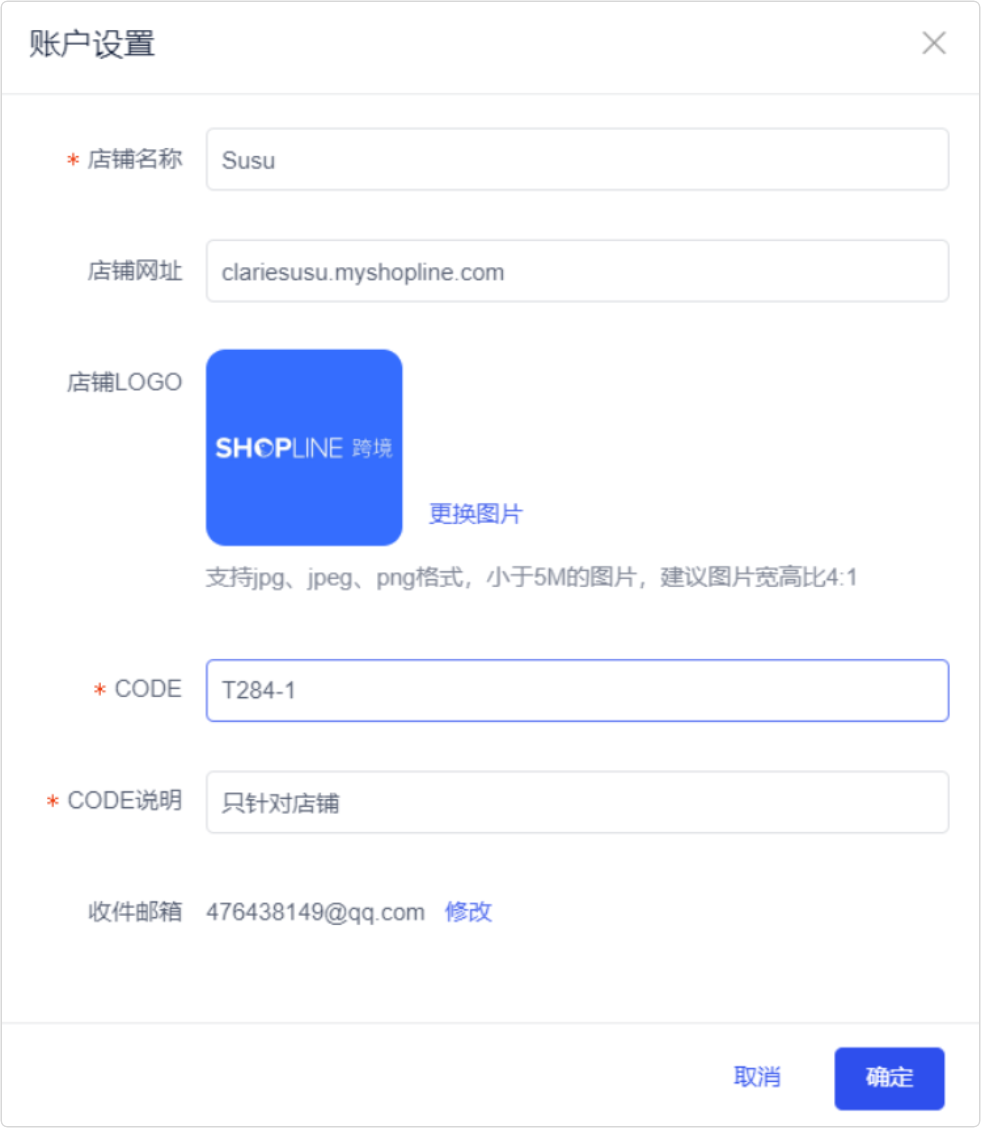1. 功能介绍
在这个功能下,可以帮助独立站商家针对购物车遗弃、订单遗弃自动进行邮件召回,引导用户完成下单,提高商店的销售额。
2. 功能说明
2.1 商店授权
- 商店授权集成到 SaleSmartly
本功能仅针对独立站商家使用,所以要使用“购物车召回功能”,必须将商店授权集成到Salesmartly。在Shoplazza、Shopline、Shopyy等的应用市场,找到 ‘SaleSmartly’ 应用并授权使用,跳转至 SaleSmartly 注册登录页面,SaleSmartly 登录后即可成功授权,下列展示Shoplazza商店的授权集成(详细的授权教程可以查看实时聊天客服插件集成 · 语雀中的【网站集成安装插件】): 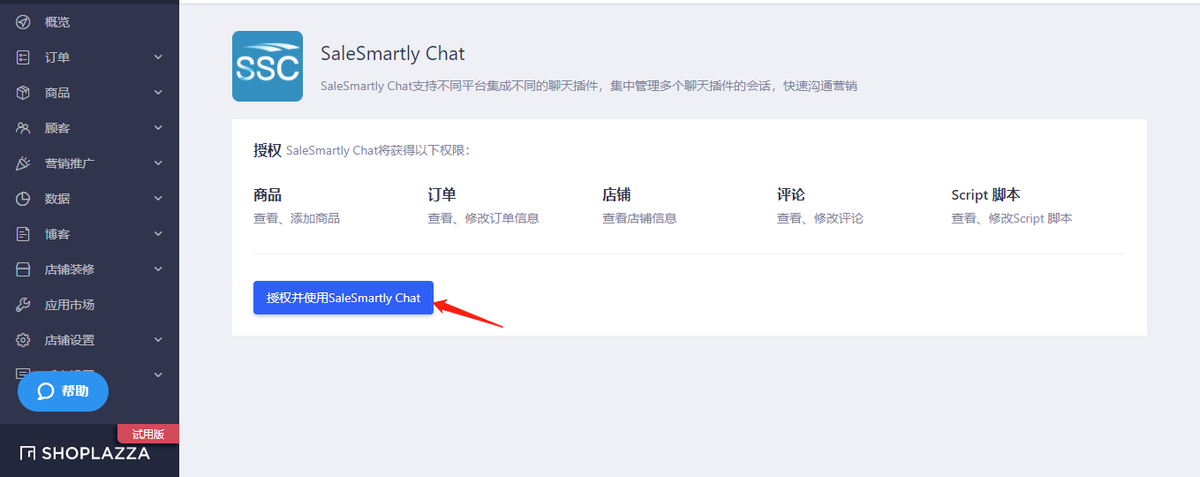
2.2 购物车召回
- 使用购物车遗弃召回策略
① 编辑邮件:登录 SaleSmartly 后,在 【营销中心】—【购物车召回】页面,点击策略的名称或者每个策略后的“编辑”按钮即可进入到编辑策略邮件内容的界面。 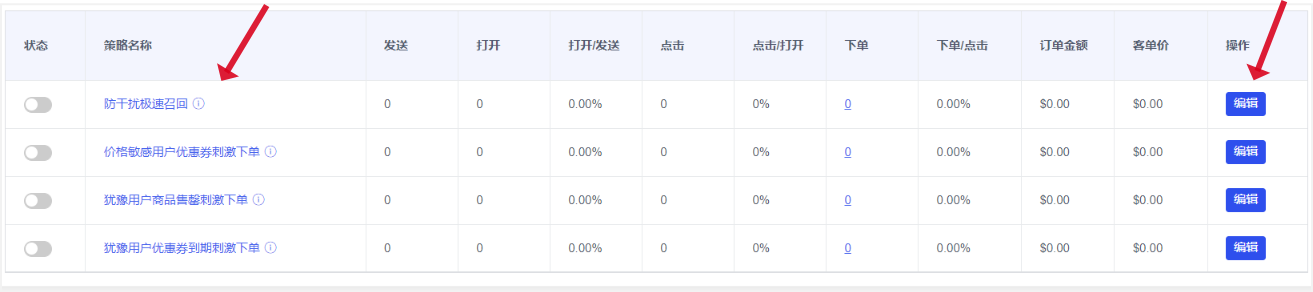
在编辑界面,可以对邮件主题、邮件内容、提示文案、按钮文案进行修改编辑,编辑好后,点击“保存”,在右侧可以看到PC端或者手机端的预览效果。(若想舍弃修改的 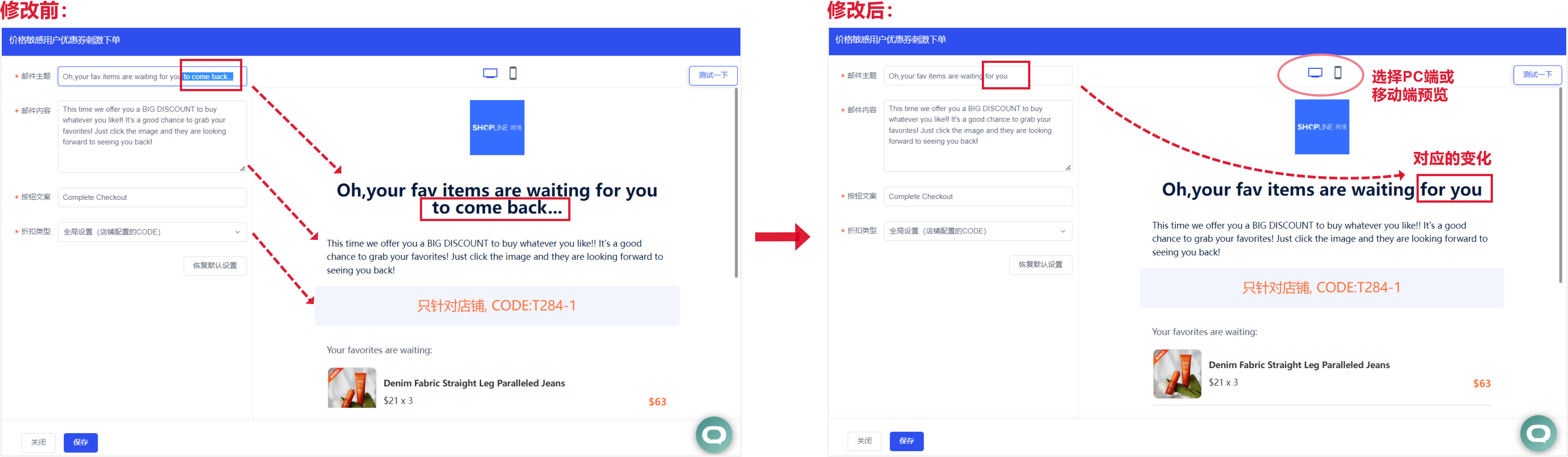
同时,也可以在编辑界面编辑Code,选择新的优惠券。
全局设置(店铺配置的CODE)指的是应用于整个店铺的折扣;
使用新优惠券指的是在编辑某个召回策略,可以设置专门的Code给到这个策略下的客户; 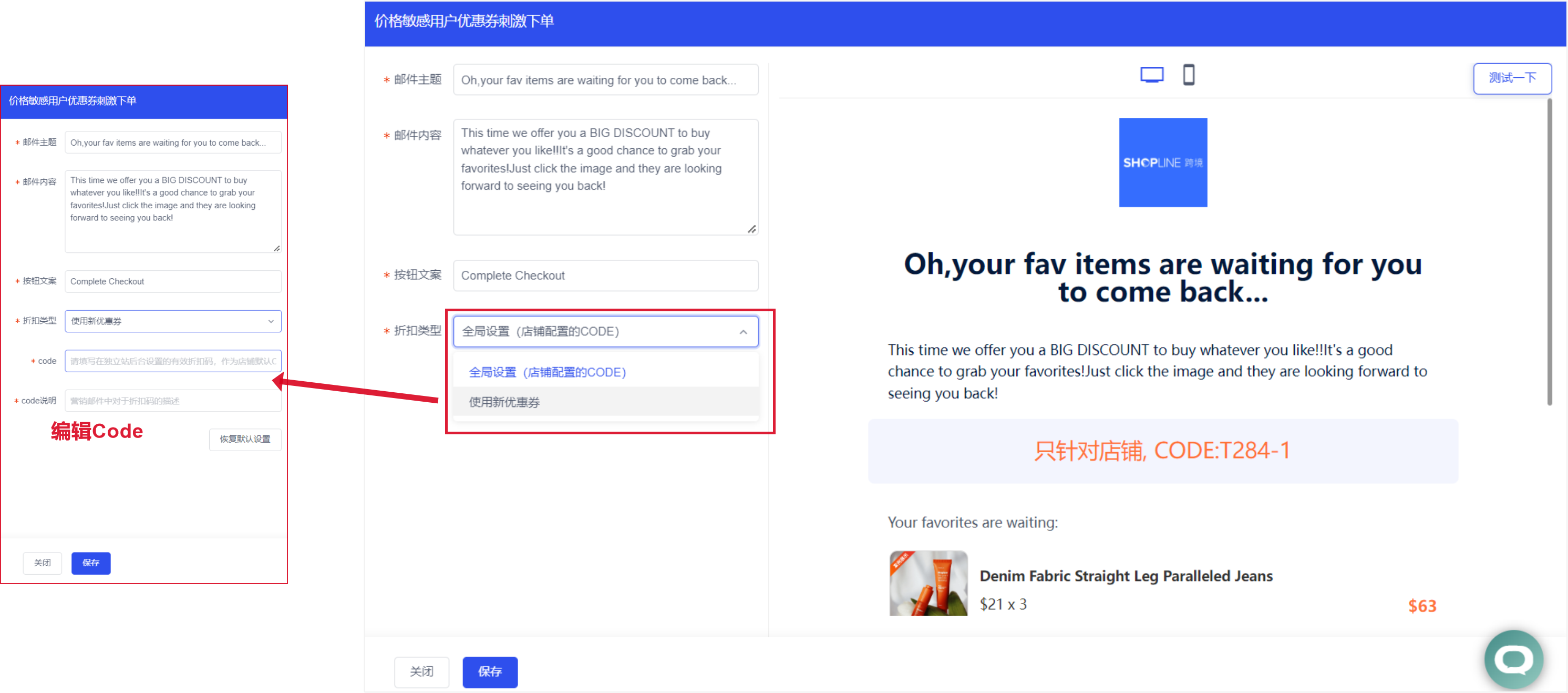
需要注意,每个邮件的商品列表为每个用户的商品,千人千面的定制化推送。用户收到邮件后,点击此邮件图示里Complete Checkout按钮,将跳转至对应店铺的购物车页。 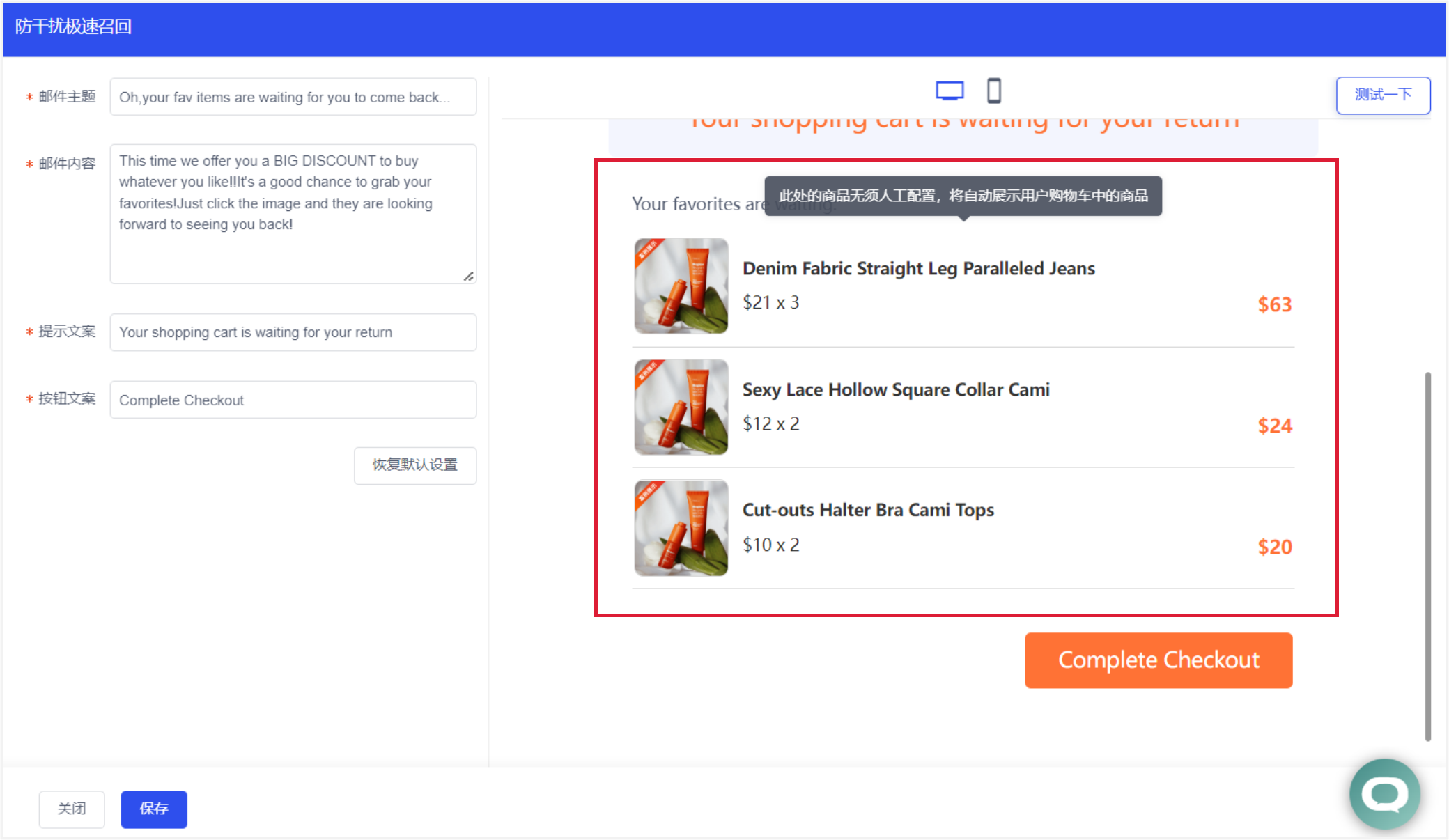
编辑完成,可以点击“测试一下”,填写收件邮箱,查看效果。 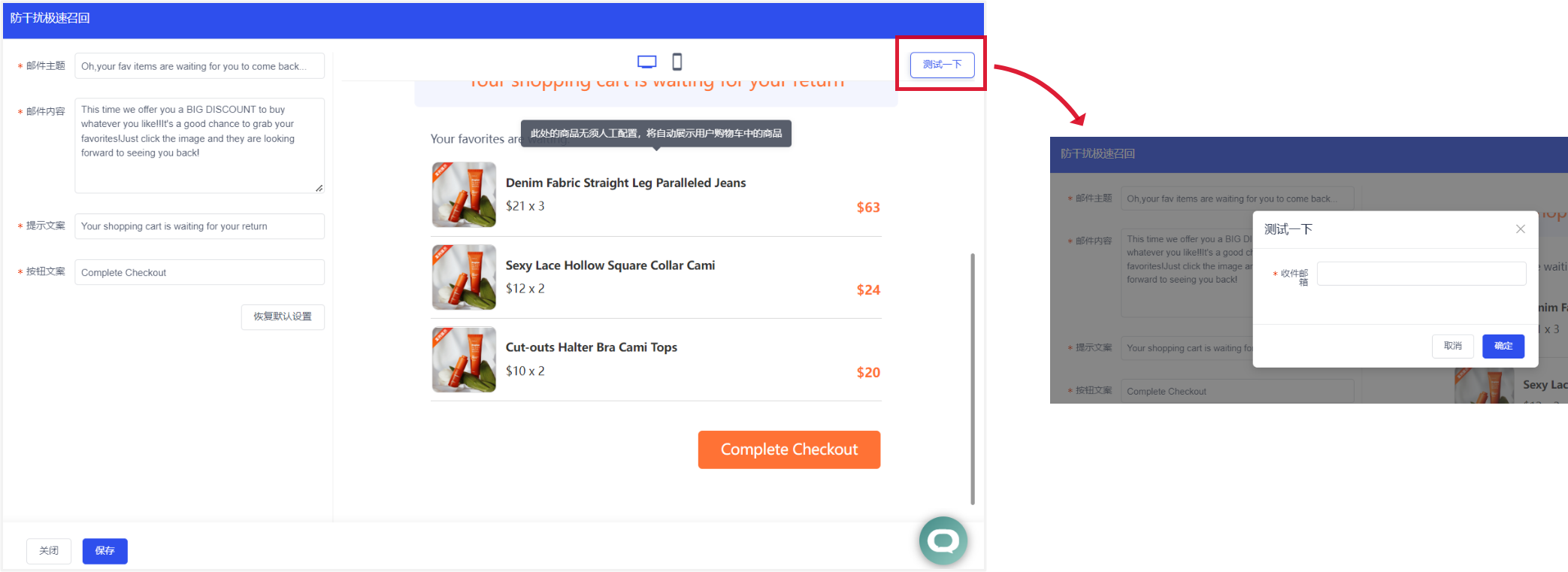
② 状态点击开启即可根据用户离开时间发送
注:策略发送的时间可在列表中策略名称旁边的解释图标查看 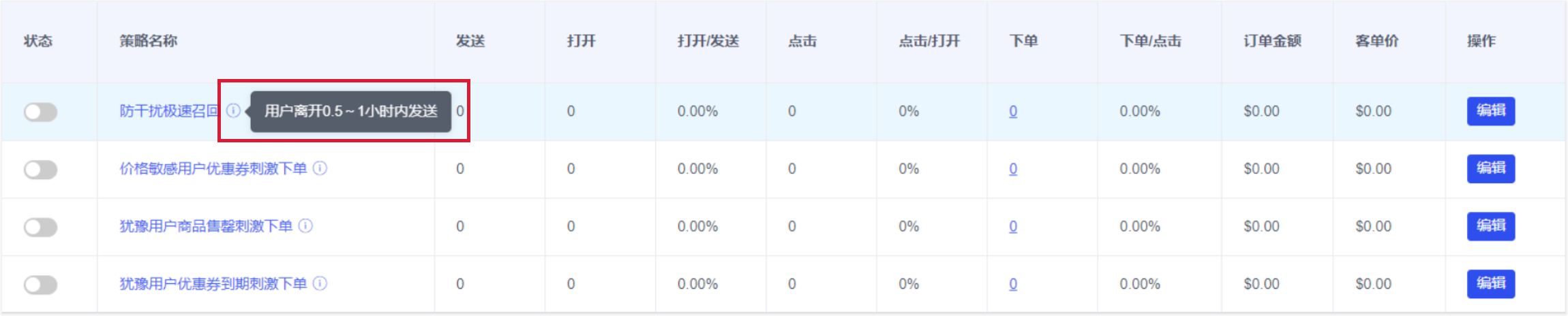
2.3 查看召回策略数据
- 查看使用购物车召回策略后的相关数据
可以查看到召回发送次数、总召回订单数、总召回订单金额、发送数据、打开数据等。此外,点击下单数,还可以查看到购物车召回策略下的订单详细信息,并支持将订单信息导出。 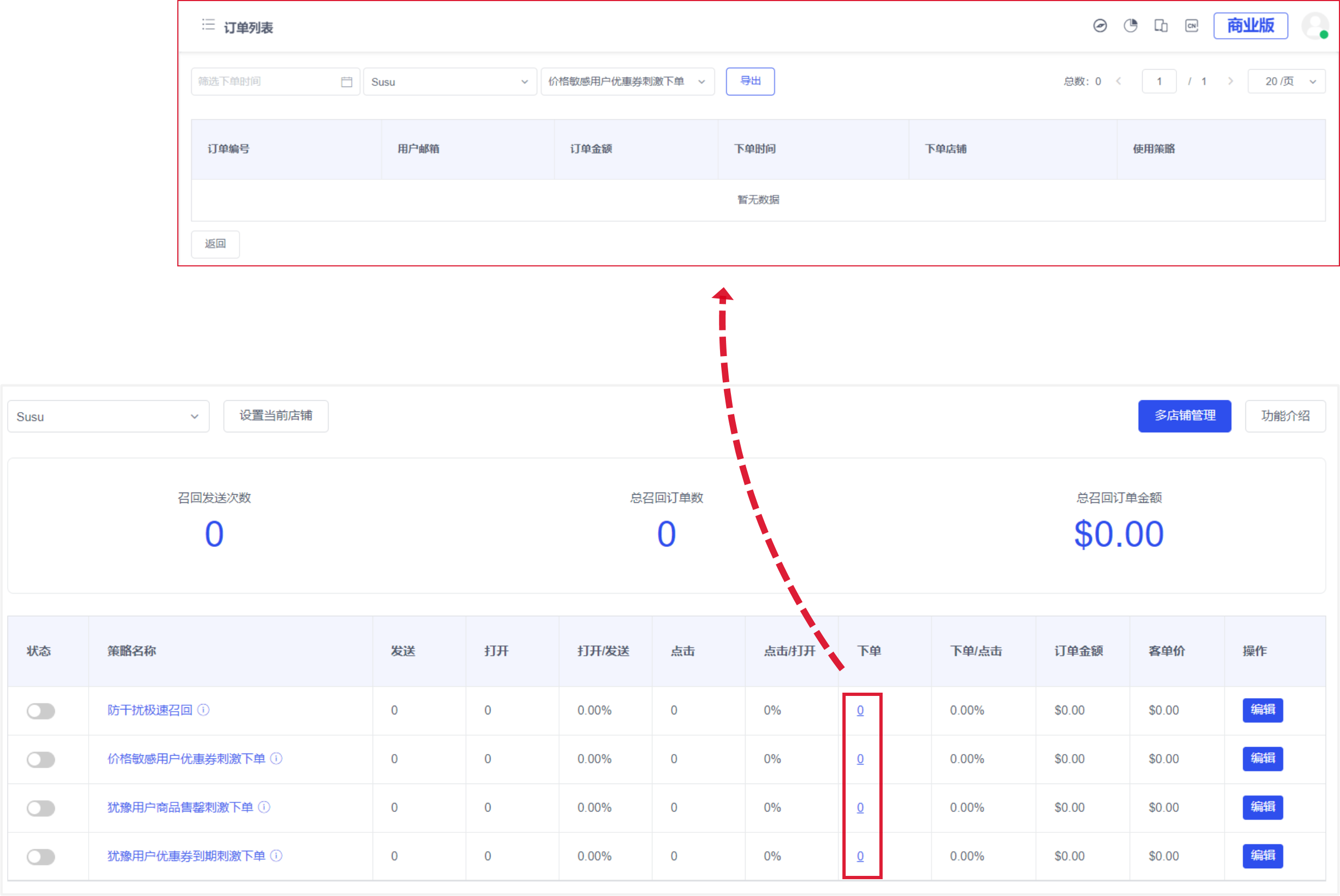
3. 常见问题
1) Q:在哪里更换店铺,去查看不同独立站商店的购物车召回明细呢?
A:【购物车召回】模块下,点击图示处红框处的下拉菜单,选择你想要切换的店铺。此外,还可以在“多店铺管理”处管理您的店铺和编辑信息。点击“设置当前店铺”也可以编辑更改店铺信息,比如店铺名称、店铺网址、CODE及其说明、收件邮箱等。 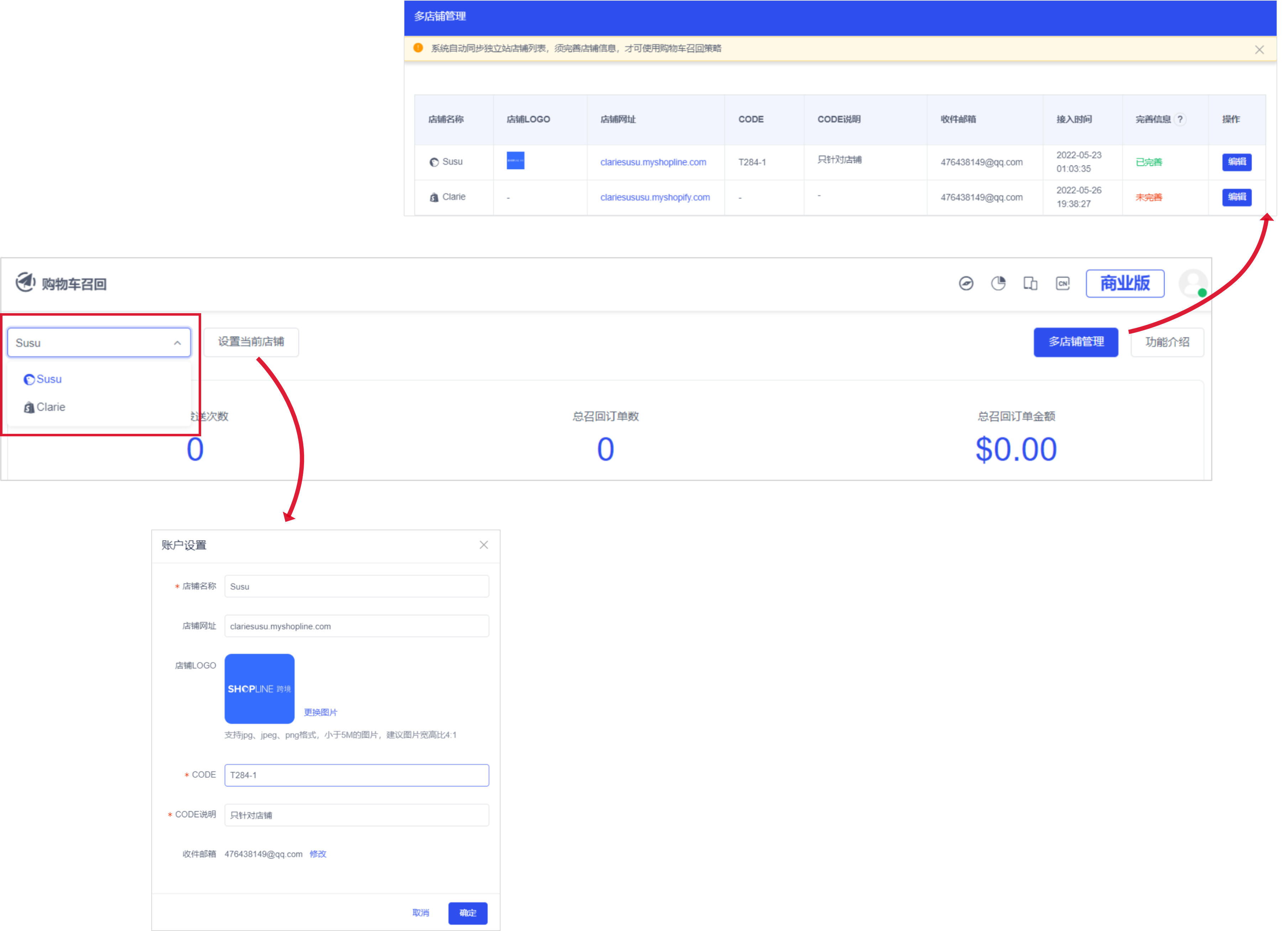
2) Q:怎么修改CODE和其说明呢?
A:点击“设置当前店铺”,或者点击“多店铺管理”后再点击“编辑”,可以进入到编辑店铺信息的界面,即可修改CODE及其说明。